Spatial Audio dla urządzeń Apple istnieje już od prawie dwóch lat. Odkąd pojawił się po raz pierwszy jesienią 2020 roku, byliśmy całkowicie zachwyceni i zachwyceni tym, jak ta funkcja zmienia wrażenia z odtwarzania multimediów.
Powiązane czytanie
- Wszystko, co musisz wiedzieć o iOS 16
- Dźwięk przestrzenny w AirPods Max to absolutna zmiana w grze
- Jak wyłączyć śledzenie głowy i dźwięk przestrzenny w iOS 15?
- Ekran blokady iPhone'a: jak dostosować iOS 16
- Jakie funkcje ułatwień dostępu w iOS 16 pojawią się na iPhonie
Teraz jest dostępny na prawie każdym nowym urządzeniu Apple, a Apple posunął się nawet do tego, że włączył obsługę połączeń FaceTime wraz z wydaniem macOS Monterey. A dzięki iOS 16 Apple chce poprawić sytuację.
Zawartość
- Co to jest spersonalizowany dźwięk przestrzenny?
- Jak korzystać ze spersonalizowanego dźwięku przestrzennego na iOS 16
Co to jest spersonalizowany dźwięk przestrzenny?
Jedną z funkcji wspomnianych mimochodem podczas przemówienia na WWDC 2022 był spersonalizowany dźwięk przestrzenny. Jeśli jesteś tak samo zdezorientowany tym, co to mogło oznaczać, jak my, na szczęście mamy szczęście. Apple przedstawił bardziej szczegółowy opis tego, co to oznacza.
Spersonalizowany dźwięk przestrzenny umożliwia jeszcze bardziej precyzyjne i wciągające wrażenia słuchowe. Słuchacze mogą korzystać z aparatu TrueDepth w iPhonie, aby utworzyć osobisty profil dla dźwięku przestrzennego, który zapewnia wrażenia słuchowe dostosowane specjalnie dla nich.
Zasadniczo możesz użyć wbudowanego aparatu TrueDepth iPhone'a do skanowania uszu. Dzięki temu uzyskasz profil słuchania dostosowany do rozmiaru i kształtu Twoich uszu.
Jak korzystać ze spersonalizowanego dźwięku przestrzennego na iOS 16
Wygląda na to, że ta funkcja nie jest dostępna w starszych wersjach systemu iOS, co oznacza, że jeśli nie używasz systemu iOS 16, spersonalizowany dźwięk przestrzenny nie jest dostępny. W momencie pisania tego tekstu (w tym samym tygodniu co WWDC 2022) została wydana pierwsza wersja beta dewelopera iOS 16. Zasadniczo musisz uruchomić wersję beta iOS 16 na swoim iPhonie, jeśli chcesz korzystać z tej funkcji.
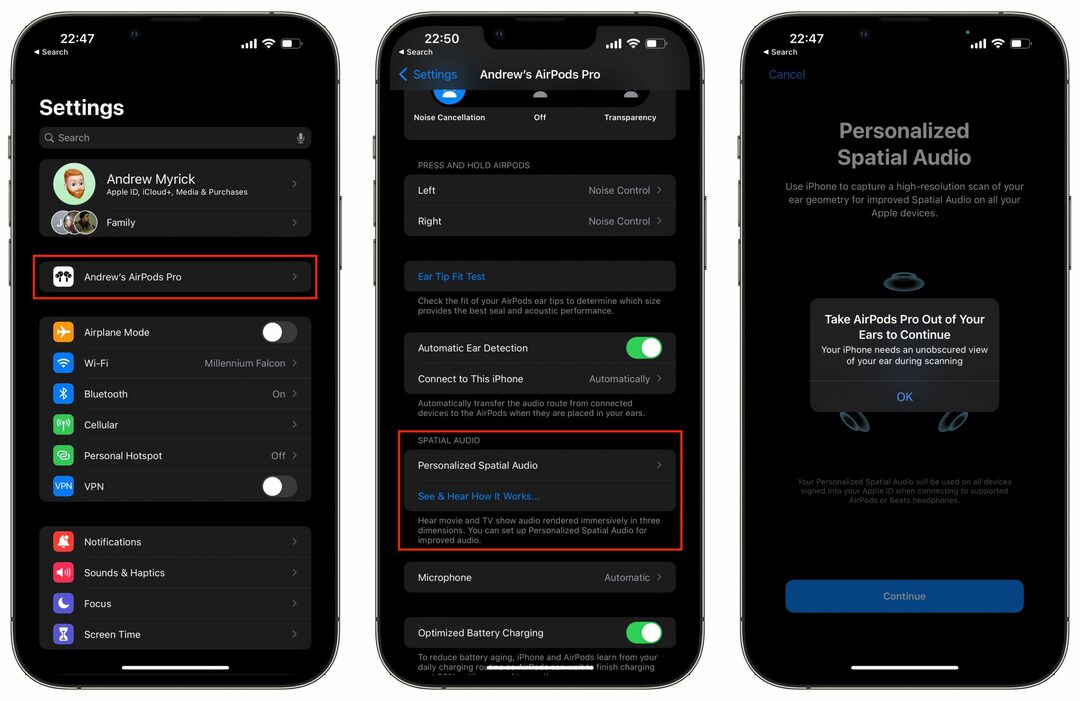
- Chwyć AirPods i otwórz sprawę.
- Upewnij się, że AirPods są sparowane z iPhonem.
- Na iPhonie otwórz Ustawienia aplikacja.
- Stuknij nazwę swoich AirPods na głównej stronie Ustawienia.
- Przewiń w dół, aż dojdziesz do Dźwięk przestrzenny Sekcja.
- Stuknij w Skonfiguruj spersonalizowany dźwięk przestrzenny… przycisk.
- Na dole strony dotknij Kontynuować przycisk.
- Postępuj zgodnie z instrukcjami wyświetlanymi na ekranie, aby przechwycić skan „geometrii ucha”.
- Uzyskiwać Gotowe po zakończeniu skanowania.
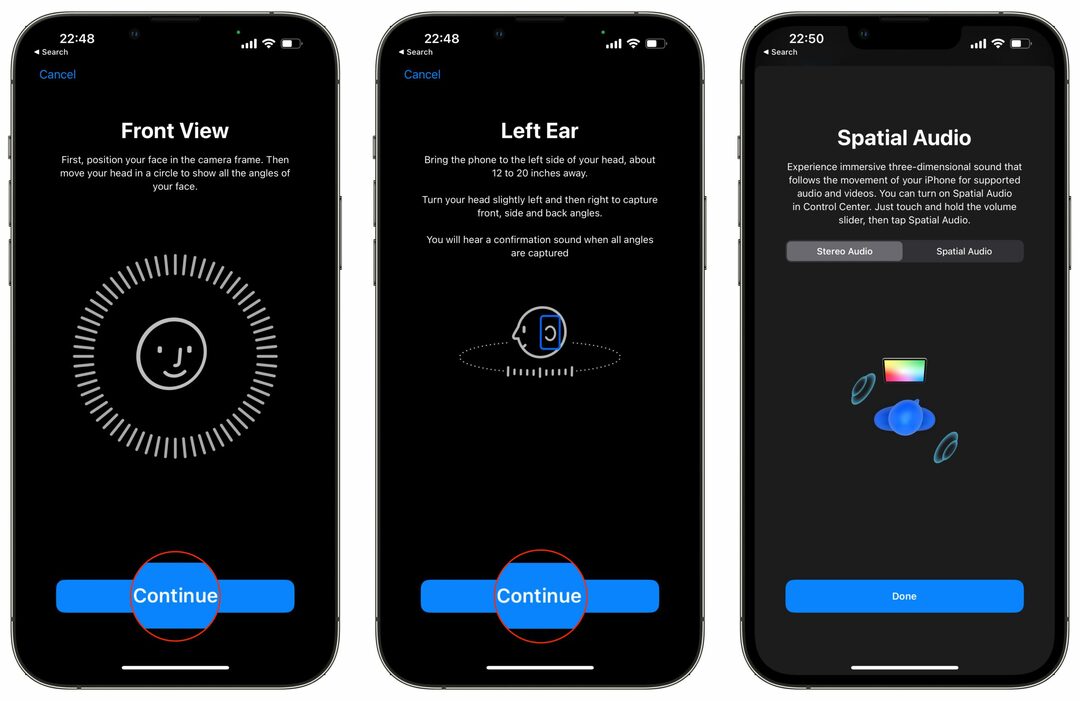
Próba prawidłowego ustawienia uszu bez możliwości zobaczenia, co jest w telefonie, może wydawać się nieco niezręczna. Oczywiście możesz spróbować poprosić kogoś innego o pomoc w konfiguracji, jeśli są one dostępne. Jednak proces konfiguracji zapewnia również wskazówki dźwiękowe i dotykowe, które informują o zakończeniu każdej części skanowania.
Nie jesteśmy pewni, czy w spersonalizowanym dźwięku przestrzennym pojawi się więcej funkcji lub opcji dostosowywania. W obecnej sytuacji jedyną opcją dostępną w aplikacji Ustawienia jest po prostu „Przestań używać spersonalizowanego dźwięku przestrzennego”. A jeśli wybierzesz tę opcję, będziesz musiał ponownie przejść przez proces konfiguracji.
Zauważyliśmy jednak, że skan, który wykonujesz, nie jest powiązany z konkretnym zestawem słuchawek. Początkowo wykonaliśmy powyższe kroki po sparowaniu naszych AirPods Pro. Następnie sprawdziliśmy, czy musimy ponownie wykonać kroki dla naszych AirPods Max, ale wygląda na to, że oryginalny skan został zapisany. Powinno to oznaczać, że spersonalizowany profil audio powinien być zapisany w różnych AirPods, a potencjalnie nawet w różnych urządzeniach Apple.
Andrew jest niezależnym pisarzem mieszkającym na wschodnim wybrzeżu Stanów Zjednoczonych.
Przez lata pisał dla różnych witryn, w tym iMore, Android Central, Phandroid i kilku innych. Teraz spędza dni pracując dla firmy HVAC, a nocami dorabia jako niezależny pisarz.